A3纸双面带左右页码手册的制作打印方法
A3 双面拼页打印方法(word2003)
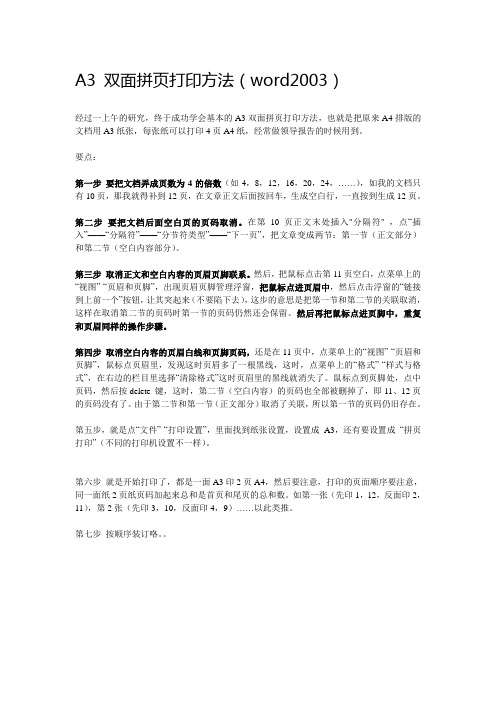
A3 双面拼页打印方法(word2003)经过一上午的研究,终于成功学会基本的A3双面拼页打印方法,也就是把原来A4排版的文档用A3纸张,每张纸可以打印4页A4纸,经常做领导报告的时候用到。
要点:第一步要把文档弄成页数为4的倍数(如4,8,12,16,20,24,……),如我的文档只有10页,那我就得补到12页,在文章正文后面按回车,生成空白行,一直按到生成12页。
第二步要把文档后面空白页的页码取消。
在第10页正文末处插入"分隔符" ,点“插入”——“分隔符”——“分节符类型”——“下一页”,把文章变成两节:第一节(正文部分)和第二节(空白内容部分)。
第三步取消正文和空白内容的页眉页脚联系。
然后,把鼠标点击第11页空白,点菜单上的“视图”-“页眉和页脚”,出现页眉页脚管理浮窗,把鼠标点进页眉中,然后点击浮窗的“链接到上前一个”按钮,让其突起来(不要陷下去),这步的意思是把第一节和第二节的关联取消,这样在取消第二节的页码时第一节的页码仍然还会保留。
然后再把鼠标点进页脚中,重复和页眉同样的操作步骤。
第四步取消空白内容的页眉白线和页脚页码,还是在11页中,点菜单上的“视图”-“页眉和页脚”,鼠标点页眉里,发现这时页眉多了一根黑线,这时,点菜单上的“格式”-“样式与格式”,在右边的栏目里选择“清除格式”这时页眉里的黑线就消失了。
鼠标点到页脚处,点中页码,然后按delete 键,这时,第二节(空白内容)的页码也全部被删掉了,即11、12页的页码没有了。
由于第二节和第一节(正文部分)取消了关联,所以第一节的页码仍旧存在。
第五步,就是点“文件”-“打印设置”,里面找到纸张设置,设置成A3,还有要设置成“拼页打印”(不同的打印机设置不一样)。
第六步就是开始打印了,都是一面A3印2页A4,然后要注意,打印的页面顺序要注意,同一面纸2页纸页码加起来总和是首页和尾页的总和数。
如第一张(先印1,12,反面印2,11),第2张(先印3,10,反面印4,9)……以此类推。
关于Word和PDF文档打印A3小册子
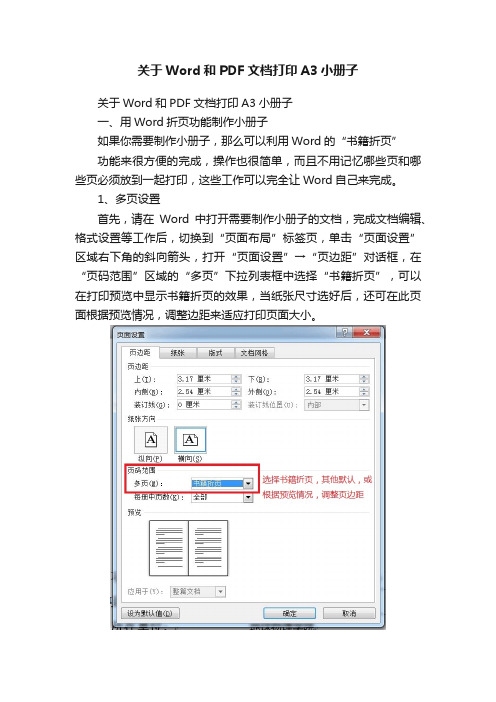
关于Word和PDF文档打印A3小册子
关于Word和PDF文档打印A3小册子
一、用Word折页功能制作小册子
如果你需要制作小册子,那么可以利用Word的“书籍折页”
功能来很方便的完成,操作也很简单,而且不用记忆哪些页和哪些页必须放到一起打印,这些工作可以完全让Word自己来完成。
1、多页设置
首先,请在Word中打开需要制作小册子的文档,完成文档编辑、格式设置等工作后,切换到“页面布局”标签页,单击“页面设置”区域右下角的斜向箭头,打开“页面设置”→“页边距”对话框,在“页码范围”区域的“多页”下拉列表框中选择“书籍折页”,可以在打印预览中显示书籍折页的效果,当纸张尺寸选好后,还可在此页面根据预览情况,调整边距来适应打印页面大小。
2、选择纸张
切换到“纸张”标签页,在这里根据小册子的大小选择合适的纸张,如果是A3就在纸张大小中直接选择A3即可。
(有人建议:如果是准备制作32开的小册子,那么应该选择“16开”,如果是准备制作A5的小册子,那么应该选择“A4”,依次类推。
没测试过)
3、打印整理
如果打印机附带双面打印模块,选择双面打印,翻转短边的页面后,选择横向,即可直接打印了。
二、用PDF打印A3小册子
1、打开PDF文件;
2、点打印,在弹出的窗口中如图设置:在调整页面大小和处理页面中选择小册子,小册子子集选择双面光,方向默认纵向。
3、设置完第二步内容后,在此窗口中选择“属性”,将纸张尺寸选为A3,方向选为横向。
4、设置后,点确定返回打印窗口,点打印就OK了!。
打印word的A3小册子说明书

7.文档打印好后,延中缝对折,压实;使用主任房间对面小柜子中的长臂订书器装订两个钉,注意平均分布,找准位置。
在高级选项中将纸张规格选为a3点击确定退出此界面再点击确定退出上一界面到达打印界面
打印A3小册子说明书
一、word
1.文档正常A 4页面设置,不需要调整大小
2.进入打印设置界面;
3.选择canon11F打印机,并点击进入“属性”;
4.在“属性”界面,选择手册,勾除绘制边框,点击进入“高级”;
5.在高级选项中,将“纸张规格”选为A3,点击“确定”退出此界面,再பைடு நூலகம்击确定退出上一界面,到达“打印”界面;
a3小册子方式打印
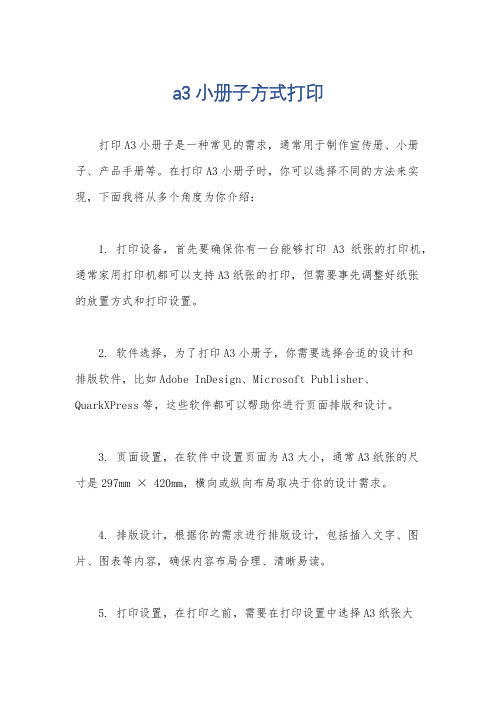
a3小册子方式打印
打印A3小册子是一种常见的需求,通常用于制作宣传册、小册子、产品手册等。
在打印A3小册子时,你可以选择不同的方法来实现,下面我将从多个角度为你介绍:
1. 打印设备,首先要确保你有一台能够打印A3纸张的打印机,通常家用打印机都可以支持A3纸张的打印,但需要事先调整好纸张
的放置方式和打印设置。
2. 软件选择,为了打印A3小册子,你需要选择合适的设计和
排版软件,比如Adobe InDesign、Microsoft Publisher、QuarkXPress等,这些软件都可以帮助你进行页面排版和设计。
3. 页面设置,在软件中设置页面为A3大小,通常A3纸张的尺
寸是297mm × 420mm,横向或纵向布局取决于你的设计需求。
4. 排版设计,根据你的需求进行排版设计,包括插入文字、图片、图表等内容,确保内容布局合理、清晰易读。
5. 打印设置,在打印之前,需要在打印设置中选择A3纸张大
小,并根据需要调整打印质量、颜色设置等参数。
6. 折页装订,打印完成后,将A3纸张按照页码顺序叠放,然后进行折页和装订,可以选择订书机或者其他装订工具来完成这一步骤。
总的来说,打印A3小册子需要准备好合适的打印设备,选择合适的设计和排版软件,进行页面设置、排版设计,最后进行打印和装订。
希望这些信息能够帮助到你。
a3小册子方式打印
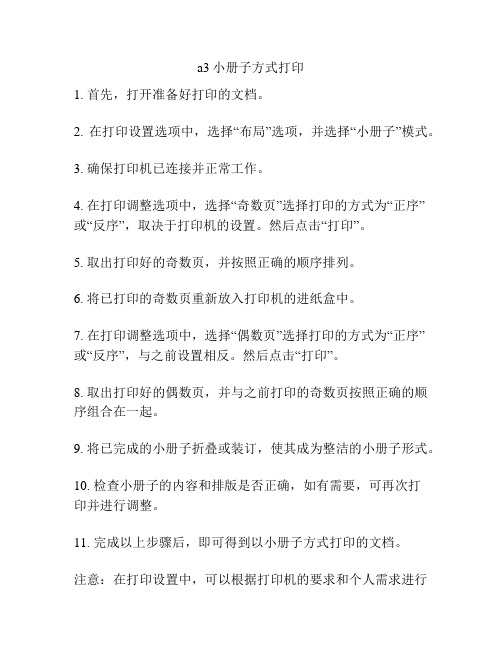
a3小册子方式打印
1. 首先,打开准备好打印的文档。
2. 在打印设置选项中,选择“布局”选项,并选择“小册子”模式。
3. 确保打印机已连接并正常工作。
4. 在打印调整选项中,选择“奇数页”选择打印的方式为“正序”
或“反序”,取决于打印机的设置。
然后点击“打印”。
5. 取出打印好的奇数页,并按照正确的顺序排列。
6. 将已打印的奇数页重新放入打印机的进纸盒中。
7. 在打印调整选项中,选择“偶数页”选择打印的方式为“正序”
或“反序”,与之前设置相反。
然后点击“打印”。
8. 取出打印好的偶数页,并与之前打印的奇数页按照正确的顺序组合在一起。
9. 将已完成的小册子折叠或装订,使其成为整洁的小册子形式。
10. 检查小册子的内容和排版是否正确,如有需要,可再次打
印并进行调整。
11. 完成以上步骤后,即可得到以小册子方式打印的文档。
注意:在打印设置中,可以根据打印机的要求和个人需求进行
调整和更改。
此外,打印机的型号和设置界面可能略有不同,因此请根据实际情况进行操作。
怎样设置双面打印和页码

怎样设置双面打印和页码在使用Word编辑打印文字资料时,常常需要将编辑出的文字资料打印在纸张的反正面上,其中还要留下装订线的位置。
使用针式打印机可以通过移动纸张的位置来实现双面打印效果但在使用喷墨或激光打印机时,由于纸张放置的位置是固定的人工操作不容易,使两面对齐,打印出的效果就不好。
其实只要合理的利用Word的排版设置,使用喷墨或激光打印机实现纸张的双面打印也是非常容易的,下面以使用激光打印机实现文字资料的双面打印来介绍具体的设置过程。
1.页面设置。
一篇文档排版完毕后,单击“文件”菜单栏,选择“页面设置”命令,进入页面设置窗口。
首先设定纸张大小,如这里选择的是A4纸。
在“文档网络”设置页面中,选择每一页打印的行数和每行要打印的字数。
在“页边距”设置页面中决定能否进行双面打印,在这里主要对页边距中的上、下、内侧、外侧、装订线等值进行设置,在这里笔者设置该页面的内侧、外侧值都为20毫米,同时设置装订线的值为10毫米,选择对称页边距,单击“确定”后双面打印的页面设置就完毕了。
2.为文档加入页码。
单击“插入”菜单栏,选择“页码”,这里可设置页码的“位置”为“页面底端”,“对齐方式”为“外侧”,根据需要选择首页是否显示页码。
这样在该文档中就插入了页码值。
23.进行打印设置。
进入“打印”设置窗口中,选择双面打印,由于激光打印机出纸的顺序不同,这时要进行的设置也有所不同,如使用打印机的上出纸,要进入选项设置,即用鼠标点击选项按钮,在双面打印选项中,将打印顺序2选择中,即窗口上显示顺序为64,2。
全部设置完毕即可进行双面打印了。
在进行打印时将进行如下提示,当资料的一面全部打印结束后,可将打印出来的文稿,调个方向放回送纸器中,点击确定按钮,即可完成文字资料双面的打印,有兴趣的读者不妨一试。
双面打印Word文档2001-09-29 09:09:45在使用Word编辑打印文字资料时,常常需要将编辑出的文字资料打印在纸张的反正面上,其中一侧的宽度要比另一侧宽一些做为装订线。
word制作A4或者A3对折正反打印装订册
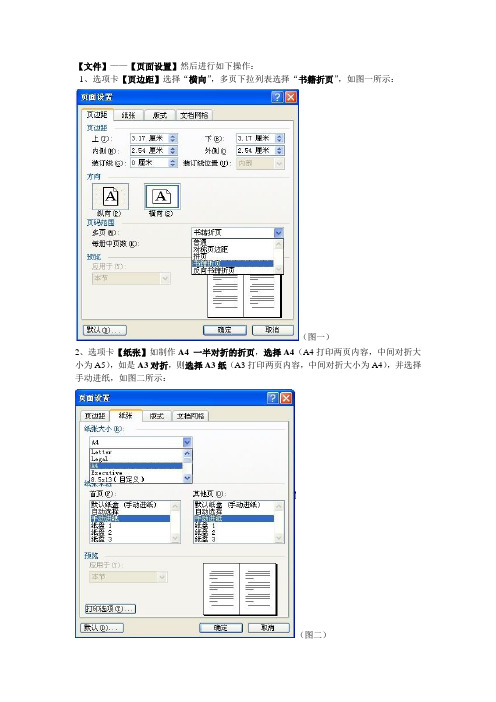
【文件】——【页面设置】然后进行如下操作:
1、选项卡【页边距】选择“横向”,多页下拉列表选择“书籍折页”,如图一所示:
(图一)
2、选项卡【纸张】如制作A4 一半对折的折页,选择A4(A4打印两页内容,中间对折大小为A5),如是A3对折,则选择A3纸(A3打印两页内容,中间对折大小为A4),并选择手动进纸,如图二所示:
(图二)
3、选项卡【纸张】内的【打印选项】选项卡内,设置“默认纸盒”选择“手动进纸”;
4、【文件】——【打印】然后进行如下操作:
选择“手动双面打印”方框打钩,然后确定即可。
5、确定打印时,打印机会自动告知,可以直接的点击“开始复印”按钮开始打印,以8页
彩页为例:
点击“开始复印”,就会直接打印第1,8页,然后是3,6页,2张A4纸显示内容分别为:第一张标记为A的打印结果:从左到右为:第8页和第1页;
第二张标记为B的打印结果:从左到右为:第6页和第3页;
在把A、B翻为反面,按顺序放好,A在上,依次为B,C………..,点击电脑提示的放好打印好一面的纸的提示信息,点击“确定“,就会在A、B上打印:
第一张为A反面的打印结果:从左到右为:第2页和第7页;
第二张为B反面的打印结果:从左到右为:第4页和第5页;
然后按顺序装订即可。
2019年a3打印设置页码-范文模板 (4页)
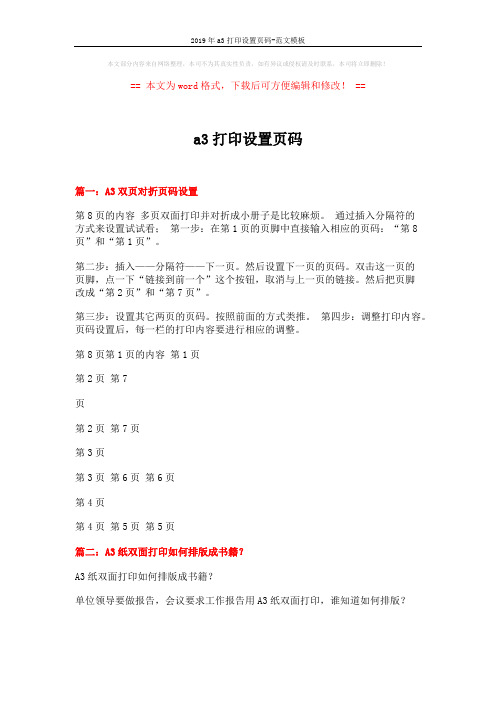
本文部分内容来自网络整理,本司不为其真实性负责,如有异议或侵权请及时联系,本司将立即删除!== 本文为word格式,下载后可方便编辑和修改! ==a3打印设置页码篇一:A3双页对折页码设置第8页的内容多页双面打印并对折成小册子是比较麻烦。
通过插入分隔符的方式来设置试试看;第一步:在第1页的页脚中直接输入相应的页码:“第8页”和“第1页”。
第二步:插入——分隔符——下一页。
然后设置下一页的页码。
双击这一页的页脚,点一下“链接到前一个”这个按钮,取消与上一页的链接。
然后把页脚改成“第2页”和“第7页”。
第三步:设置其它两页的页码。
按照前面的方式类推。
第四步:调整打印内容。
页码设置后,每一栏的打印内容要进行相应的调整。
第8页第1页的内容第1页第2页第7页第2页第7页第3页第3页第6页第6页第4页第4页第5页第5页篇二:A3纸双面打印如何排版成书籍?A3纸双面打印如何排版成书籍?单位领导要做报告,会议要求工作报告用A3纸双面打印,谁知道如何排版?Word或wps均可。
假如报告32页,就是1、32页在A3纸的一面,2、31页在A3纸的一面。
中缝装订,合起来跟一本杂志或书籍一样阅读。
是不是常常会碰见这种问题呢?一、用Word打印书籍的技巧打印书籍和打印普通文稿的区别在于:打印书籍时纸张要双面打印,而且每张纸要折叠,也就是说,每张纸要打印4页。
有一些打印机本身就能够打印双面书籍,用这种打印机打印书籍不需要对Word进行特殊设置。
但是,大多数人不会有这种打印机,要打印书籍就必须对Word进行一番特殊的设置,而且要手工换纸。
Word 201X具有打印书籍的功能,不仅简化了打印书籍时的设置,而且换纸也方便了不少。
1.在Word中打开文档。
2.选择菜单“文件”→“打印”,点击“属性”按钮,把“打印方向”设置为“横向”。
这一步许多资料没有提及,实际上很重要。
如果不设置这个属性,在“页面设置”对话框中会遇到许多问题。
3.选择菜单“文件”→“页面设置”,选择“页边距”选项卡(通常,这是默认显示的选项卡)。
- 1、下载文档前请自行甄别文档内容的完整性,平台不提供额外的编辑、内容补充、找答案等附加服务。
- 2、"仅部分预览"的文档,不可在线预览部分如存在完整性等问题,可反馈申请退款(可完整预览的文档不适用该条件!)。
- 3、如文档侵犯您的权益,请联系客服反馈,我们会尽快为您处理(人工客服工作时间:9:00-18:30)。
A3纸双面带左右页码手册的制作及打印方法
要点1:页面设置
在“页面设置”中设置“纸张大小”为A3,设置纸张方向为“横向”,在“页边距”选项中选择“拼页”选项,并设置所需的页边距大小。
注:①因为装订位置在A3纸的中缝处,所以不需要保留装订线的数据。
②点“确定”退出后屏幕上显示的页面是A4大小,但Word会将这一页当做整张纸看待。
要点2:设置页码
键入文档内容,设置页眉和页脚,包括页码。
在整个文档制作完成之后,就可以开始打印了。
注:①在页眉页脚选项中要选择“奇偶页不同”,以保证可以设置奇数的页码右对齐,偶数的页码左对齐。
②分别设置奇数页和偶数页的页码插入及相应对齐方式。
③如果不想显示页眉的横线等,可以关闭页眉页脚选项,但页码仍会保持显示。
要点3:拼页打印
所谓拼页就是把任意不同的两页拼在一张纸上打印,以此来实现似书本翻页式文档的制作。
所以我们必需明确应该将哪两页拼在一起。
规律是:每次打印两页的页码之和均等于首页与末页之和;每次均先打印偶数页(左边页),后打印奇数页(右边页)。
注:①拼页之前,首先要确定一份文档的总页数,对于A3双面的文档而言,总页数是4的几倍,就需要几张纸,不足的部分须用空页补齐(体现在文档里可以一直回车到相应页码,如实际10页的文档,可回车至12页)。
②打印页码顺序可通过“打印设置”里的“页码范围”选项来实现,如上述12页的文档打印的范围就是“12,1”,“2,11”,如此就可完成第一张A3纸的双面打印。
当然,如果图省事,也可先把所有右边为奇数页码的那一面打印完后,全部翻转到左边为偶数页码的那一面进行后续打印,翻转时要注意文字方向的一致。
③打印好之后把每张纸对折起来,按顺序排好,使用能在页面中间装订的专用装订机进行装订。
需要注意的是,如果页数多于30页,装订后文档边缘会不太整齐,此时可用裁纸刀等工具裁剪整齐就行了。
用以上方法,A3的纸可以制作A4的手册;A4的纸可以制作A5的手册;用A5(B5)的纸制作A6(B6)的手册。
